Microsoft Outlook adalah aplikasi perisian yang stabil. Walau bagaimanapun, kadang-kadang ia boleh memaparkan beberapa mesej ralat. Sebagai contoh, tinjauan PST tidak boleh dibuka ialah mesej ralat biasa yang MS Outlook menghasilkan apabila usaha dibuat untuk membuka fail PST yang telah rosak. Mesej ini menunjukkan bahawa prospek tidak boleh membuka fail PST, kerana ia tidak lagi stabil dan beberapa unsur-unsur yang telah rosak. Jika anda melihat mesej ini, anda mesti cuba untuk membaiki rasuah fail PST secepat mungkin atau anda akan terus mendapat mesej ralat yang fail data berlainan tidak boleh dibuka.
- Bahagian 1: Bagaimana untuk Pembaikan Outlook Data Fail tidak dapat dibuka (.pst)
- Bahagian 2: Bagaimana untuk Pembaikan Corrupt Outlook PST File
Bahagian 1: Bagaimana untuk Pembaikan Outlook Data Fail tidak dapat dibuka (.pst)
Jika fail data berlainan tidak boleh dibuka maka ada pasti beberapa isu dengan ia. Scanpst.exe, yang juga dikenali sebagai alat Inbox Repair boleh digunakan untuk mendiagnosis dan membaiki isu-isu ini fail data. Alat ini akan mengetahui mengapa berlainan tidak boleh membuka fail PST dan memeriksa fail-fail data berlainan disimpan pada sistem anda.
Langkah 1 Ambil salah satu langkah-langkah berikut selepas keluar Outlook:
- Pergi ke C: \ Program Files.
- atau
- Pergi ke C: \ Program Files (x86).
Langkah 2 Key-in Scanpst.exe dalam kotak Carian.
Nota: Cari Scanpst.exe dalam kedua-dua folder yang disebut dalam langkah pertama. Bergantung kepada versi Outlook yang anda gunakan, mencari jalan anda kepada mana-mana satu folder berikut.
- Outlook 2016: C: \ Program Files (x86) \ Microsoft Office \ akar \ Office16
- Outlook 2013: C: \ Program Files (x86) \ Microsoft Office \ Office15
- Outlook 2010: C: \ Program Files (x86) \ Microsoft Office \ Office14
- Outlook 2007: C: \ Program Files (x86) \ Microsoft Office \ Office12
Langkah 3 Pelancaran Scanpst.exe.
Langkah 4 Anda akan melihat kotak yang dilabel 'Masukkan nama fail yang anda mahu untuk mengimbas. Anda boleh sama ada memilih pilihan Browse untuk memilih fail atau terus menaip nama fail .pst yang bahawa anda ingin untuk diperiksa oleh alat.
Langkah 5 Untuk memulakan imbasan, klik pada 'Start'.
Nota: Semasa imbasan yang sedang berlaku, fail log baru dihasilkan secara lalai. Anda boleh sama ada memilih untuk menggunakan fail log semasa untuk melampirkan keputusan atau menghentikan penciptaan fail log baru dengan klik pada Pilihan dan memilih opsyen 'tidak membuat fail log.
Langkah 6 Pilih butang Pembaikan untuk memulakan pembaikan kesilapan jika imbasan mendedahkan isu-isu dalam fail .pst itu.
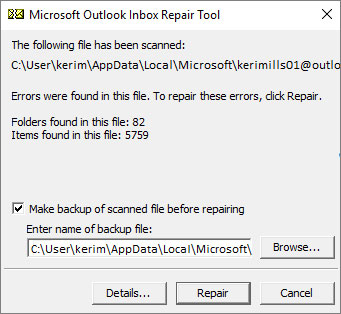
Nota: Semasa proses pembaikan yang sedang berlaku, fail sandaran dihasilkan oleh imbasan. Lokasi atau lalai nama fail sandaran ini boleh diubah dengan memasukkan nama lain di dalam kotak yang dilabel 'Masukkan nama fail sandaran. Anda boleh memilih fail sandaran yang berbeza dengan menggunakan pilihan Bebas juga.
Langkah 7 Pelancaran Outlook menggunakan akaun yang dikaitkan dengan tinjauan fail PST dibaiki selepas selesai proses pembaikan.
Bahagian 2: Bagaimana untuk Pembaikan Corrupt Outlook PST File
Jika percubaan anda untuk membaiki Outlook PST tidak boleh dibuka dengan menggunakan kaedah yang disebut di atas tidak berjaya maka anda akan mempunyai untuk menggunakan pihak ketiga PST pembaikan alat. Walaupun terdapat beberapa alat itu boleh didapati di internet, sebahagian besar daripada mereka tidak mampu selamat membaiki fail Outlook PST. Satu-satunya perisian yang boleh membaiki Outlook PST tidak boleh dibuka dengan cara yang berkesan adalah Outlook PST Repair .

- Pulih semua komponen peti mel dalam fail seperti e-mel, lampiran, kenalan, item kalendar, jurnal, nota, dan lain-lain
- Pulih Emails sengaja dipadamkan yang dibersihkan dengan tidak sengaja atau hilang akibat format sistem yang tidak dirancang
- Membenarkan tabungan pulih mel di EML, MSG, format RTF, HTML, dan PDF
- Menyokong pembaikan disulitkan & dilindungi kata laluan fail PST
- Membolehkan anda menguruskan e-mel yang diimbas menggunakan pelbagai kriteria seperti 'Tarikh', 'Dari', 'To', 'Perkara', 'Jenis', 'Lampiran', dan 'Kepentingan'
- Pembaikan fail Outlook rasuah dicipta dalam MS Outlook 2016, 2013, 2010, 2007, 2003, 2002 (XP), & 2000 dan MS Office 2016, 2013, 2010 (versi 64-bit), 2007 & 2003; Menyokong Windows 10, 8, 7, Vista.
Berikut adalah panduan arahan langkah demi langkah yang akan menunjukkan pengguna Outlook PST Repair bagaimana untuk membaiki Outlook PST tidak boleh dibuka.
Langkah 1 Pelancaran Outlook PST pembaikan fail alat, dan mencari corrrupt fail PST dari pemacu tempatan.

Langkah 2 Klik butang 'Cari Outlook File', pilih pemacu yang mengandungi fail Outlook PST yang rosak dan kemudian klik 'Lihat Dalam' butang.

Langkah 3 Pilih berbilang fail PST untuk mengimbas dan mula proses membaik pulih.

Langkah 4 Untuk melihat fail Outlook PST dibaiki. Klik dua kali item terletak di atas pokok keluarga yang terletak ke arah sebelah kiri skrin.

Dalam usaha untuk mengimport fail PST yang anda telah dibaiki, anda perlu mengikuti langkah-langkah ini.
Bagaimana untuk mengimport fail PST
- Hit butang Mula.
- Mencari jalan anda kepada Panel Kawalan.
- Cari view pilihan 32-bit barangan panel kawalan dan klik dua kali di atasnya.
- Selepas itu, klik pada 'Mail'.
- Sekarang, tekan butang 'Data Files'.
- Klik pada butang 'Tetapkan sebagai lalai' selepas memilih fail PST pulih jika anda boleh melihat ia disenaraikan di sana.
- Melancarkan Outlook selepas menutup segala-galanya.
- Tambah fail PST dibaiki menggunakan pilihan Tambah jika anda tidak boleh melihat ia disenaraikan dalam fail data.
- Ikut langkah nombor 6 selepas menamatkan penambahan fail PST dibaiki.
Untuk jumlah itu, jika anda menghadapi mesej ralat Outlook PST tidak boleh dibuka maka anda mempunyai beberapa kaedah disediakan untuk membetulkannya. Anda boleh gunakan ScanPST untuk membaiki fail Outlook PST atau pergi untuk pihak ketiga fail PST pembaikan alat seperti Outlook PST Repair.
PST Repair
- PST Repair Tool +
- Bagaimana untuk Pembaikan PST +
- Bagaimana untuk Recover PST +






